સામગ્રીઓનું કોષ્ટક
જ્યારે આપણે એક્સેલ વર્કશીટ પર કામ કરીએ છીએ, ત્યારે ઘણી વખત આપણે કેટલાક કોષોને સિંગલ ક્વોટ તરીકે ઉમેરવાની જરૂર પડે છે. આ એક અવતરણ અથવા એપોસ્ટ્રોફીનો અર્થ એ છે કે સેલ એ એક્સેલમાં ટેક્સ્ટ છે. જો સંખ્યા એક અવતરણ સાથે દર્શાવવામાં આવે તો પણ સામાન્ય રીતે ગણતરીમાં ઉપયોગ કરી શકાતો નથી. આ લેખમાં, આપણે શીખીશું કે એક્સેલમાં એક અવતરણ કેવી રીતે ઉમેરવું સરળ પદ્ધતિઓ સાથે.
વર્કબુક ડાઉનલોડ કરો
પ્રેક્ટિસ માટે નમૂના વર્કબુક મેળવો.
<6 એકલેખ ક્વોટ ઉમેરો . અમે 5 સરળ પદ્ધતિઓનો ઉપયોગ કરીને આ નામોમાં એક અવતરણ ઉમેરીશું. 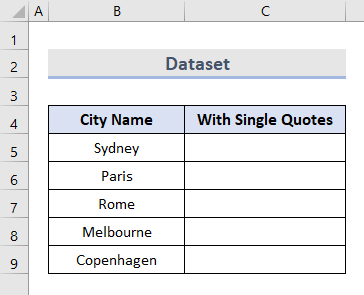
1. એક્સેલમાં સિંગલ ક્વોટ્સ ઉમેરવા માટે CHAR ફંક્શનનો ઉપયોગ કરો
આ પ્રથમ પદ્ધતિમાં, એક્સેલમાં સિંગલ ક્વોટ્સ ઉમેરવા માટે અમે CHAR ફંક્શન નો ઉપયોગ કરીશું. સામાન્ય રીતે, CHAR ફંક્શન એ ટેક્સ્ટ ફંક્શનનો એક પ્રકાર છે. તે ચોક્કસ સંખ્યા દ્વારા ઉલ્લેખિત અક્ષર પરત કરે છે. તેનો ઉપયોગ મોટાભાગે પેજ નંબરો કોડિંગ કરવા અથવા ટેક્સ્ટ્સમાં લીટીઓ તોડવા માટે થાય છે.
અહીં, CHAR(39) એક અવતરણ સૂચવે છે.
ચાલો નીચે પ્રક્રિયા કરવા માટે અનુસરીએ:
- પ્રથમ, ડેટાસેટમાં સેલ C5 પસંદ કરો.
- પછી, આ સેલમાં CHAR સૂત્ર દાખલ કરો .
=CHAR(39)&B5&CHAR(39) 
- હવે, Enter દબાવો.
- બસ, અમે સેલ B5 માટે સફળતાપૂર્વક એક અવતરણ ઉમેર્યા છે.

- છેવટે, ઉપયોગ કરો કોષો C6:C9 માં સમાન ફોર્મ્યુલા લાગુ કરવા માટે ઓટો ફિલ ટૂલ.

=CHAR(34)&cellnumber&CHAR(34)
વધુ વાંચો: એક્સેલ કોન્કેટનેટમાં ડબલ ક્વોટ્સ કેવી રીતે ઉમેરવું (5 સરળ રીતો)
2. CONCATENATE ફંક્શન સાથે એક અવતરણ દાખલ કરો
સિંગલ અવતરણ દાખલ કરવાની બીજી ઉપયોગી પદ્ધતિ છે CONCATENATE ફંક્શન . CONCATENATE ફંક્શન એ એક્સેલમાં ટેક્સ્ટ ફંક્શનની શ્રેણી પણ છે. બે અથવા વધુ ટેક્સ્ટ સ્ટ્રીંગને એક સ્ટ્રિંગમાં જોડવા માટે તે ફાયદાકારક છે.
ફક્ત નીચેના સરળ પગલાં અનુસરો:
- પ્રથમ, સેલ C5 પસંદ કરો.
- અનુસંધાન, CONCATENATE સૂત્ર દાખલ કરો.
=CONCATENATE("'",B5,"'") 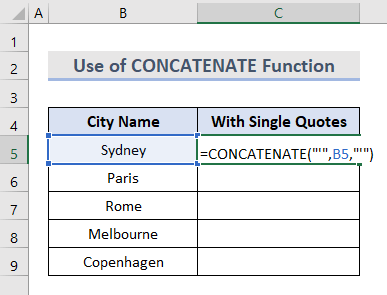
- તે પછી, Enter દબાવો.
- અહીં, સંદર્ભ સેલ B5 એક અવતરણમાં ઉમેરવામાં આવ્યો છે.

- અંતમાં, કોષો C6:C9 માં સમાન ફોર્મ્યુલા દાખલ કરો અથવા તમે એક્સેલમાં ઓટોફિલ ટૂલનો ઉપયોગ કરી શકો છો.<13

વધુ વાંચો: એક્સેલમાં સિંગલ ક્વોટ્સ કેવી રીતે જોડવા (5 સરળ રીતો)
3 એકલ અવતરણ દાખલ કરવા માટે કસ્ટમ ફોર્મેટ લાગુ કરો
એપ્લાય કરવું કસ્ટમ ફોર્મેટ એક્સેલમાં સિંગલ ક્વોટ્સ ઉમેરવાની સૌથી સરળ પદ્ધતિઓમાંથી એક છે. ચાલો જોઈએ કે તે કેવી રીતે કાર્ય કરે છે:
- શરૂઆતમાં, સેલ્સ B5:B9 ના ડેટાને સેલ્સમાં કૉપિ કરોC5:C9 .

- પછી, સેલ C5 પર જમણું-ક્લિક કરો અને પસંદ કરો કોષોને ફોર્મેટ કરો .
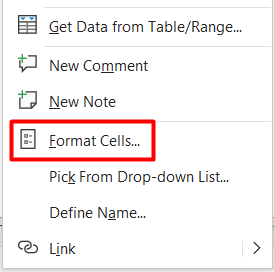
- તે પછી, નવી કોષોને ફોર્મેટ કરો વિન્ડો પૉપ અપ થાય છે.
- અહીં, નંબર્સ વિભાગમાંથી કસ્ટમ પસંદ કરો.
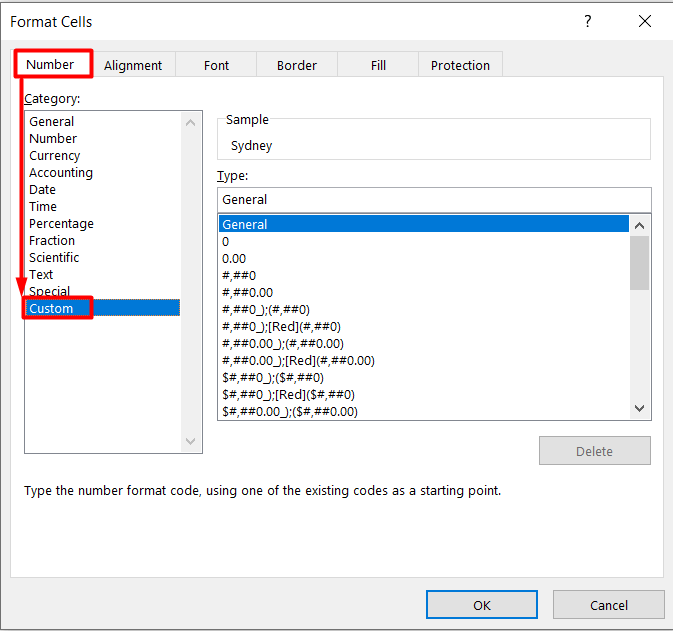
- હવે આ પ્રતીક ઉમેરો '@' ટાઈપ કરો બોક્સની અંદર.
- પછી, ઓકે દબાવો.
 <3
<3
- આખરે, તમે જોઈ શકો છો કે સેલ C5 એક અવતરણ સુધી મર્યાદિત છે.
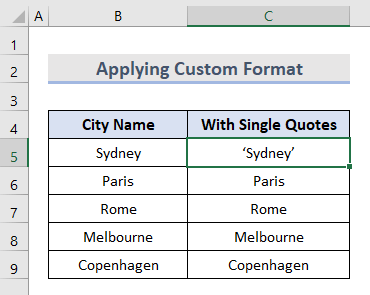
- આગળ, આ જ પદ્ધતિ સેલ્સ C6:C9 પર લાગુ કરો.
- અન્યથા, સેલ C5 પર જમણું-ક્લિક કરો અને ફોર્મેટ પેઇન્ટર પસંદ કરો વિકલ્પ.
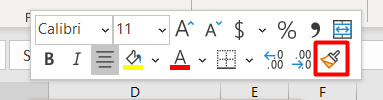
- ને અનુસરીને, તેને સેલ્સ C6:C9 પર નીચે બ્રશ કરો.
- અંતિમ આઉટપુટ આ કોષોમાં સિંગલ અવતરણ ઉમેરશે.
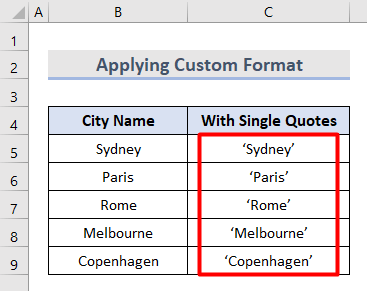
વધુ વાંચો: સંખ્યા માટે એક્સેલમાં સિંગલ ક્વોટ્સ કેવી રીતે ઉમેરવું (3 સરળ પદ્ધતિઓ)
4. એમ્પરસેન્ડ સિમ્બો સાથેનું ફોર્મ્યુલા l સિંગલ ક્વોટ્સ જોડવા માટે
એક અવતરણ જોડવાની બીજી સરળ પદ્ધતિ એમ્પરસેન્ડ પ્રતીક સાથે સૂત્રનો ઉપયોગ કરવાની છે. નીચેના પગલાં અનુસરો:
- પ્રથમ, સેલ C5 પસંદ કરો અને આ સૂત્ર દાખલ કરો:
="'"&B5&"'" 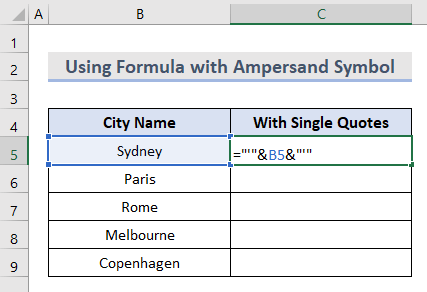
- પછી, એન્ટર દબાવો.
- છેવટે, તે એક અવતરણ ની અંદર લખાણ આ રીતે બતાવશે:

- છેલ્લે, તે જ લાગુ કરો કોષો C6:C9 માં સૂત્ર.
- અન્યથા, દરેક કોષમાં સૂત્ર ઉમેરવા માટે એક્સેલ ઓટો ફિલ ટૂલનો ઉપયોગ કરો.

5. એક્સેલ VBA નો ઉપયોગ કરીને સિંગલ ક્વોટ્સ દાખલ કરો
છેલ્લી પદ્ધતિ જે આપણે ચર્ચા કરીશું તે છે Excel VBA મેક્રો નો ઉપયોગ કરીને એક અવતરણ ઉમેરવાની.
- પ્રથમ, કોષ શ્રેણીની નકલ કરો B5:B9 સેલ શ્રેણીમાં C5:C9 .

- પછી, ડેવલપર ટેબમાંથી કોડ ગ્રુપ હેઠળ વિઝ્યુઅલ બેઝિક પસંદ કરો.

- ત્યારબાદ, એક નવી વિન્ડો દેખાશે.
- અહીં, ઇનસર્ટ વિભાગમાંથી મોડ્યુલ પસંદ કરો.

- હવે, ખાલી પૃષ્ઠ પર નીચે VBA કોડ ઉમેરો:
9649

- પછી, તમારા કીબોર્ડ પર સબ ચલાવો બટનને ક્લિક કરો અથવા F5 દબાવો.

- અનુસરીને, નવી મેક્રો વિન્ડોમાં ચલાવો પર ક્લિક કરો.

- છેવટે, પસંદ કરેલ કોષો પાસે છે. એક અવતરણ.

વધુ વાંચો: કૉલમને અલ્પવિરામ S માં કેવી રીતે કન્વર્ટ કરવું એકલ અવતરણ સાથે eparated યાદી
નિષ્કર્ષ
આશા છે કે 5 સરળ પદ્ધતિઓ સાથે એક્સેલમાં એક અવતરણ કેવી રીતે ઉમેરવું તે તમારા માટે આ એક કાર્યક્ષમ લેખ હતો. આ અંગે તમારી પાસે સૂચનો હોય તો અમને જણાવો. વધુ એક્સેલ સંબંધિત બ્લોગ્સ માટે ExcelWIKI ને અનુસરો.

